5 tarefas que deveriam ter sido mais simples no Windows 8
Eu tenho usado o Windows 8 por um tempo agora e mesmo que eu goste de usá-lo, ainda existem alguns aspectos realmente irritantes do sistema operacional que eu simplesmente não entendo. Por exemplo, por que é tão difícil fazer coisas que costumavam ser tão fáceis? Reinicie seu computador? Imprimir a partir de um aplicativo do Windows? O sistema operacional foi "re-imaginado", mas eu acho que algumas das novas maneiras de fazer coisas simples são frustrantes. Aqui está a minha lista de reclamações para o Windows 8.

Desligando e Reiniciando o Windows 8
Eu não reinicio nem fecho meu computador com frequência, mas deve ser mais fácil do que abrir a barra Charms e ter que clicar três vezes! Eu não estou realmente certo porque a Microsoft não colocou uma opção de desligar e reiniciar na tela inicial em algum lugar basta clicar em que eles têm as opções de bloqueio e sair. Em vez disso, você tem que abrir a barra Charms, clicar em Settings, clicar em Power e depois clicar em Restart ou Shutdown.
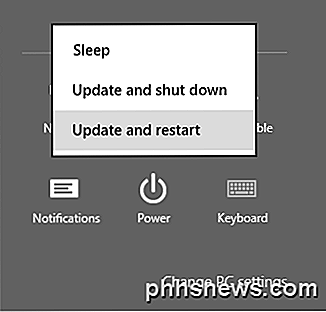
Você pode adicionar as opções de desligamento e reinicialização ao menu do botão direito ou criar atalhos na tela inicial, mas no final do dia, deve ter sido uma tarefa mais simples de realizar.
Imprimindo a partir do Windows Apps
Este realmente me pega também! Demorei um pouco para descobrir como imprimir a partir de um aplicativo do Windows. Eu tentei o meu melhor para não pesquisar no Google, porque eu queria descobrir sozinho. Eu assumi que seria bastante fácil desde que isso é algo que quase todo mundo sob o sol faz com bastante frequência.
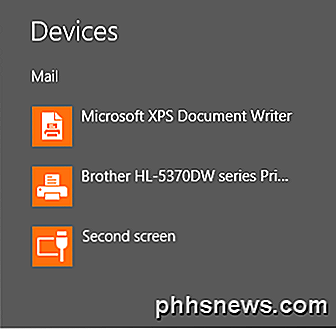
Novamente, você precisa abrir a barra Charms e clicar em Dispositivos . Lá você verá sua lista de impressoras. Não é muito intuitivo se você me perguntar. Felizmente, você ainda pode pressionar CTRL + P para imprimir enquanto estiver dentro dos aplicativos do Windows. Se você está tentando imprimir um PDF usando o aplicativo Reader integrado, é assim que você faz isso!
Fechando aplicativos no Windows 8
Passar de clicar no X em um aplicativo de desktop normal para fechar aplicativos no Windows 8 vai da Terra para Marte. Basicamente, a perspectiva da Microsoft é que você pode deixar os aplicativos do Windows abertos o tempo todo e alternar entre eles. Eu pessoalmente não gosto muito dessa ideia.
Existem algumas maneiras de fechar um aplicativo no Windows 8. A maneira mais fácil é mover o mouse até a parte superior central da tela, clicar com o botão esquerdo do mouse e começar a arrastar para baixo. A janela do aplicativo fica menor e, em seguida, simplesmente desaparece quando você alcança a parte inferior da tela. Você será levado de volta para a tela inicial assim que os aplicativos forem fechados.
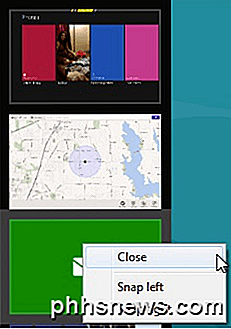
Você também pode ler meu post anterior sobre como usar os cantos quentes no lado esquerdo da tela para fechar os aplicativos do Windows 8 em execução. No entanto, esse método ainda requer que você feche manualmente cada aplicativo. E se você tiver 20 aplicativos abertos? Confira a última dica em minhas 5 dicas para acelerar o Windows 8 para ver como você pode fechar todos os aplicativos do Windows em execução de uma só vez.
Inicializando no Modo de Segurança
Já se foram os dias de pressionar F8 para obter sua lista de opções de inicialização. Agora você tem um processo de várias etapas para entrar no Modo de Segurança no Windows 8. Primeiro, você precisa inicializar nas Opções de Recuperação do Sistema. Quando estiver lá, você terá que passar por vários prompts antes de finalmente ter a opção de inicializar no Modo de segurança.
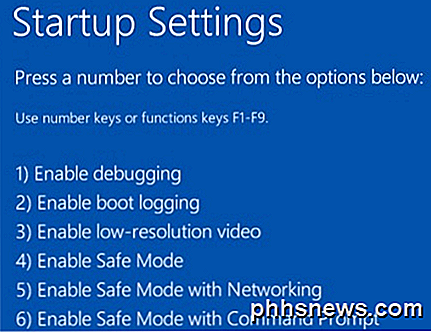
As novas telas de inicialização são muito mais bonitas do que as versões anteriores do Windows, mas tornam o processo muito mais complicado. Entrar no modo de segurança costumava ser tão fácil, agora não é!
Tocando DVDs
A Microsoft removeu a capacidade do Windows 8 de reproduzir DVDs devido aos custos de licenciamento, mas se você incluiu algo no Windows por tanto tempo, apenas removê-lo sem nenhuma orientação clara é frustrante. Obviamente, a maioria dos consumidores que comprarem novos PCs com Windows 8 não será afetada porque o fabricante provavelmente instalará algum tipo de software de reprodução de DVD.
No entanto, se você estiver atualizando para o Windows 8, até mesmo o Windows 8 Pro, ainda precisará baixar o software de terceiros ou adquirir o pacote complementar do Windows Media Center. Não é tão caro para o pacote de add-on e você sempre pode baixar um programa como o VLC media player, mas é definitivamente confuso para os usuários inexperientes.
Com o tempo, tenho certeza que todos vão se acostumar com essas novas maneiras de fazer as coisas, mas por enquanto, é algo que me faz sentir que tenho que fazer um trabalho extra. O que você acha? Você gosta do Windows 8? Quaisquer tarefas que você sente demorar mais no Windows 8 do que nas versões anteriores? Deixe-nos saber nos comentários. Apreciar!
Remover as setas de atalho dos ícones da área de trabalho no Windows
Em todas as versões do Windows, sempre que você colocar um atalho na área de trabalho, ele irá sobrepor uma seta no canto inferior esquerdo como um sinal visual de que é um atalho. Se você não se importa em ter essa seta, pode removê-la de duas formas diferentes. Neste artigo, vou falar sobre um hack do registro e também sobre um utilitário freeware que faz o trabalho.Remover í

Entendendo o tempo de viagem no Apple Watch
Hoje queremos falar sobre o Time Travel. Não, não queremos dizer avançar e recuar temporariamente. Em vez disso, queremos falar sobre a Viagem no Tempo no que se refere ao Apple Watch, para que serve e o que faz. Se você possui um Apple Watch, talvez esteja se perguntando o que diabos está acontecendo quando você gire a coroa digital enquanto estiver mostrando um mostrador do relógio.



